Szerző:
Helen Garcia
A Teremtés Dátuma:
22 Április 2021
Frissítés Dátuma:
1 Július 2024
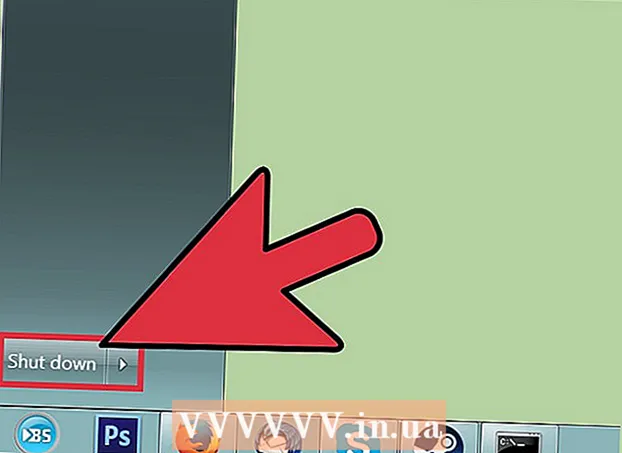
Tartalom
- Lépések
- 1. módszer a 4 -ből: A Steam újraindítása
- 2. módszer a 4 -ből: A Steam fájlok frissítése Windows rendszeren
- 3. módszer a 4 -ből: A Steam fájlok frissítése Mac OS X rendszeren
- 4. módszer a 4 -ből: A Steam fájlok frissítése Linux rendszeren
- Tippek
A Steam újraindítása gyakran megoldja az internetkapcsolati problémákat játékok letöltése vagy indítása közben. A Steam újraindításához be kell zárnia és újra kell indítania az ügyfelet, vagy frissítenie kell a Steam fájlokat, ha úgy gondolja, hogy módosultak, sérültek, rosszul konfiguráltak az operációs rendszerhez, vagy egyáltalán hiányoznak. Ha egyik lépés sem segít, próbálja meg felvenni a kapcsolatot a Steam szolgáltatással.
Lépések
1. módszer a 4 -ből: A Steam újraindítása
 1 Kattintson a "Steam" gombra az ügyfél bal felső sarkában található menüsorban.
1 Kattintson a "Steam" gombra az ügyfél bal felső sarkában található menüsorban. 2 Válassza a "Kijelentkezés" vagy a "Kijelentkezés a Steamből" lehetőséget. Az aktuális munkamenet befejeződik.
2 Válassza a "Kijelentkezés" vagy a "Kijelentkezés a Steamből" lehetőséget. Az aktuális munkamenet befejeződik. - Alternatív megoldásként kattintson a jobb gombbal a Steam ikonra az értesítési ablakban, és válassza a Kilépés lehetőséget. Windows rendszeren az értesítési terület az asztal jobb alsó sarkában található. Mac OS X rendszeren az értesítési terület az asztal jobb felső sarkában található.
 3 Az asztal elindításához kattintson duplán a Steam ikonra. Ha a Steam parancsikon nincs az asztalon, keresse meg a programot a Start menüben vagy a Mac OS X Alkalmazások mappájában.
3 Az asztal elindításához kattintson duplán a Steam ikonra. Ha a Steam parancsikon nincs az asztalon, keresse meg a programot a Start menüben vagy a Mac OS X Alkalmazások mappájában.
2. módszer a 4 -ből: A Steam fájlok frissítése Windows rendszeren
 1 Lépjen ki a Steamből az 1. módszer 2. és 1. lépéseinek követésével.
1 Lépjen ki a Steamből az 1. módszer 2. és 1. lépéseinek követésével. 2 Nyomja meg egyszerre a Windows + R billentyűket. Ez megnyitja a Futtatás párbeszédpanelt.
2 Nyomja meg egyszerre a Windows + R billentyűket. Ez megnyitja a Futtatás párbeszédpanelt.  3 Gépelje be a "steam: // flushconfig" parancsot a párbeszédpanelen, és nyomja meg az Enter billentyűt. Ez a parancs frissíti a Steam fájlokat.
3 Gépelje be a "steam: // flushconfig" parancsot a párbeszédpanelen, és nyomja meg az Enter billentyűt. Ez a parancs frissíti a Steam fájlokat.  4 Indítsa újra a számítógépet, majd nyissa meg a C mappát: Program Files Steam.
4 Indítsa újra a számítógépet, majd nyissa meg a C mappát: Program Files Steam. 5 Kattintson duplán a "Steam" vagy a "Steam.exe" gombra az ügyfél újraindításához. Ez megnyitja a Steam -et közvetlenül a telepítési mappából. Ne indítsa el a Steamet az asztali parancsikonról.
5 Kattintson duplán a "Steam" vagy a "Steam.exe" gombra az ügyfél újraindításához. Ez megnyitja a Steam -et közvetlenül a telepítési mappából. Ne indítsa el a Steamet az asztali parancsikonról.  6 Folytassa a játékot a Steamen keresztül. A fájlok most frissülnek.
6 Folytassa a játékot a Steamen keresztül. A fájlok most frissülnek.
3. módszer a 4 -ből: A Steam fájlok frissítése Mac OS X rendszeren
 1 Lépjen ki a Steamből az 1. módszer 2. és 1. lépéseinek követésével.
1 Lépjen ki a Steamből az 1. módszer 2. és 1. lépéseinek követésével. 2 Indítsa el a Safari böngészőt, és írja be a „steam: // flushconfig” címsorba.
2 Indítsa el a Safari böngészőt, és írja be a „steam: // flushconfig” címsorba.  3 Nyomja meg az Enter billentyűt, majd zárja be a böngészőt.
3 Nyomja meg az Enter billentyűt, majd zárja be a böngészőt. 4 Indítsa újra a számítógépet, majd indítsa újra a Steam -et. A Steam fájlok frissítésre kerülnek, lehetővé téve a Steamen keresztüli lejátszást.
4 Indítsa újra a számítógépet, majd indítsa újra a Steam -et. A Steam fájlok frissítésre kerülnek, lehetővé téve a Steamen keresztüli lejátszást.
4. módszer a 4 -ből: A Steam fájlok frissítése Linux rendszeren
 1 Indítsa el a terminált, és írja be a "steam -reset" parancsot.
1 Indítsa el a terminált, és írja be a "steam -reset" parancsot. 2 Nyomja meg az Enter billentyűt. A képernyőn a következő üzenet jelenik meg: Bootstrap / home / [felhasználónév] /. Steam / steam / bootstrap.tar.xz telepítése. Ez az üzenet azt jelenti, hogy a Steam fájlok sikeresen frissültek.
2 Nyomja meg az Enter billentyűt. A képernyőn a következő üzenet jelenik meg: Bootstrap / home / [felhasználónév] /. Steam / steam / bootstrap.tar.xz telepítése. Ez az üzenet azt jelenti, hogy a Steam fájlok sikeresen frissültek.  3 Indítsa újra a számítógépet, majd indítsa újra a Steam klienst. A Steam fájlok frissítésre kerülnek, lehetővé téve a Steamen keresztüli lejátszást.
3 Indítsa újra a számítógépet, majd indítsa újra a Steam klienst. A Steam fájlok frissítésre kerülnek, lehetővé téve a Steamen keresztüli lejátszást.
Tippek
- Próbálja újraindítani a Steam -et, ha a telepítés után nem indul el az új játék. A játék sikeres elindításához néha szükség van a Steam kliens újraindítására.
- Próbálja meg frissíteni Steam fájljait a második, harmadik és negyedik módszerrel, ha a Steam újraindítása nem oldotta meg a játék vagy az internetkapcsolat problémáját. A Steam fájlok frissítése visszaállítja a program eredeti állapotát anélkül, hogy befolyásolná vagy törölné a már telepített játékokat.



